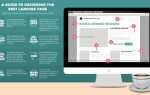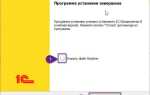CorelDRAW предлагает широкий набор инструментов для точного построения векторных объектов, позволяя создавать графику, легко масштабируемую без потери качества. Первый шаг – определение основных форм и контуров с помощью инструментов Bezier или Pen, которые обеспечивают контроль над узлами и кривыми Безье.
При работе с цветом рекомендуется использовать палитры CMYK или RGB в зависимости от конечного назначения изображения – печать или экран. Важным моментом является настройка слоев для удобного управления элементами композиции и возможностью быстро вносить правки.
В процессе построения стоит активно применять функции узлового редактирования и инструменты трансформации для точной корректировки форм, что значительно сокращает время работы и повышает качество результата. Использование масок и эффектов прозрачности позволяет создавать сложные композиции без потери четкости контуров.
Настройка рабочего документа и выбор размеров

После запуска CorelDRAW выберите команду создания нового документа (Ctrl+N). В открывшемся окне задайте точные параметры страницы: укажите ориентацию – вертикальную или горизонтальную, исходя из конечного результата. Размеры задавайте в миллиметрах для печати и в пикселях для цифровых проектов. Например, для визитки стандартный размер – 90×50 мм, для постера – 420×594 мм (формат А2).
В поле «Разрешение» установите 300 dpi для печати, это обеспечит четкость линий и деталей. Для веб-графики можно задать 72 dpi. Цветовой режим выбирайте CMYK при подготовке к печати, RGB – для экранного отображения. Если планируется резка или использование плоттера, активируйте параметр «Добавить дополнительные линии обреза» с отступом 3–5 мм.
В настройках документа отключите автоматическое масштабирование, чтобы контролировать точные размеры объектов. При работе с вектором не забудьте настроить единицы измерения в панели свойств: для точного позиционирования и масштабирования лучше использовать миллиметры или сантиметры.
Обязательно сохраните шаблон с выбранными параметрами для ускорения будущих проектов с аналогичными размерами и форматами. Это исключит ошибки и сократит время подготовки документа.
Импорт и подготовка референсного изображения
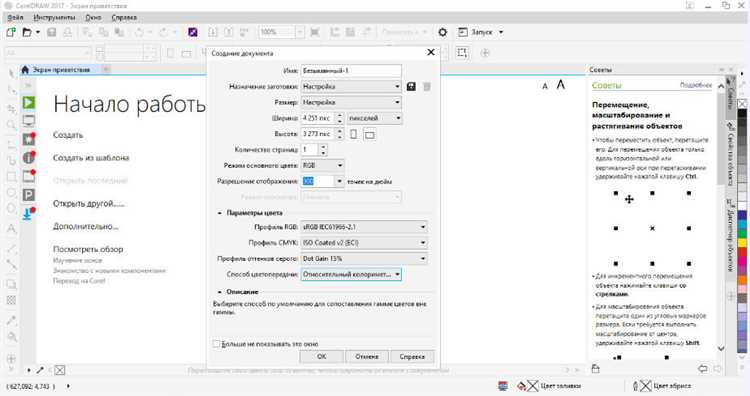
Для точного создания векторного изображения важно правильно импортировать и подготовить референс. CorelDRAW поддерживает форматы JPEG, PNG, BMP, TIFF, что позволяет работать с большинством источников.
- Импорт изображения:
- Откройте меню Файл → Импорт (Ctrl+I).
- Выберите файл с референсом и нажмите Импортировать.
- Щелкните в рабочей области для размещения изображения или растяните его для точного размера.
- Настройка масштаба и позиционирование:
- Установите размер изображения, соответствующий будущему вектору, чтобы избежать искажений.
- Для удобства работы закрепите изображение через Объект → Зафиксировать объект, чтобы избежать случайного сдвига.
- Поместите референс на отдельный слой и заблокируйте его.
- Оптимизация видимости:
- Уменьшите непрозрачность изображения до 30–50% для лучшей видимости линий в процессе трассировки.
- При необходимости примените коррекцию яркости и контраста через меню Эффекты → Коррекция, чтобы выделить ключевые контуры.
- Удалите фон или приведите его к однотонному цвету, чтобы облегчить визуальное разделение элементов.
- Дополнительные рекомендации:
- Используйте изображения с высоким разрешением (минимум 300 dpi), чтобы сохранить детали при увеличении.
- Избегайте сжатых или размытных изображений – это усложняет точное построение векторных контуров.
Создание основных контуров с помощью инструментов рисования
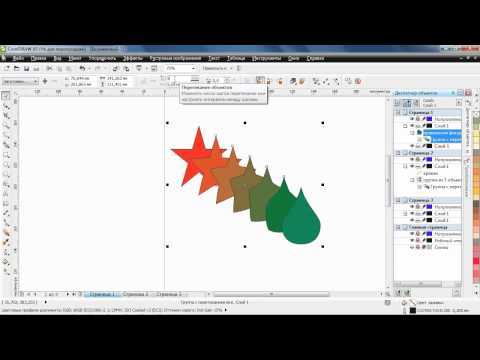
Для построения базовой формы векторного изображения в CorelDRAW используют инструменты «Кривая Безье», «Свободная форма» и «Перо». Каждый из них подходит для разных задач и типов контуров.
- Инструмент «Кривая Безье»
- Позволяет создавать точные кривые с помощью контрольных точек и направляющих.
- Для начала кликните мышью, чтобы установить первую точку, затем последовательно добавляйте опорные точки.
- Чтобы задать изгиб, удерживайте и тяните мышь после установки точки – появятся направляющие, регулирующие кривизну.
- Закрывайте контур кликом по первой точке или оставляйте открытым для линий.
- Рекомендуется делать минимум контрольных точек, чтобы сохранить плавность и оптимальность контура.
- Инструмент «Свободная форма»
- Подходит для быстрых, менее точных контуров, рисуемых мышью или планшетом.
- Рисуйте плавно, избегая резких скачков, чтобы контур не требовал поздней коррекции.
- После создания можно редактировать узлы для выравнивания и сглаживания линий.
- Используйте эту функцию для набросков и простых форм, которые затем уточняются другими инструментами.
- Инструмент «Перо»
- Универсален для создания как прямых, так и кривых сегментов.
- Кликайте для установки угловых точек, кликайте и тяните – для создания кривых с направляющими.
- Удерживая клавишу Ctrl, можно ограничивать углы и упрощать выравнивание линий.
- Обеспечивает гибкость для сложных форм с разнообразными переходами и изгибами.
После создания контура обязательно переходите в режим редактирования узлов, чтобы оптимизировать форму:
- Удаляйте лишние узлы, чтобы не перегружать контур.
- Сглаживайте острые углы с помощью инструмента «Форма».
- Корректируйте направления направляющих для более естественных изгибов.
Такой подход позволяет создать четкие, плавные и оптимизированные контуры, которые станут надежной основой для последующей работы с цветом, заливками и деталями.
Использование инструментов узлов для точной корректировки формы
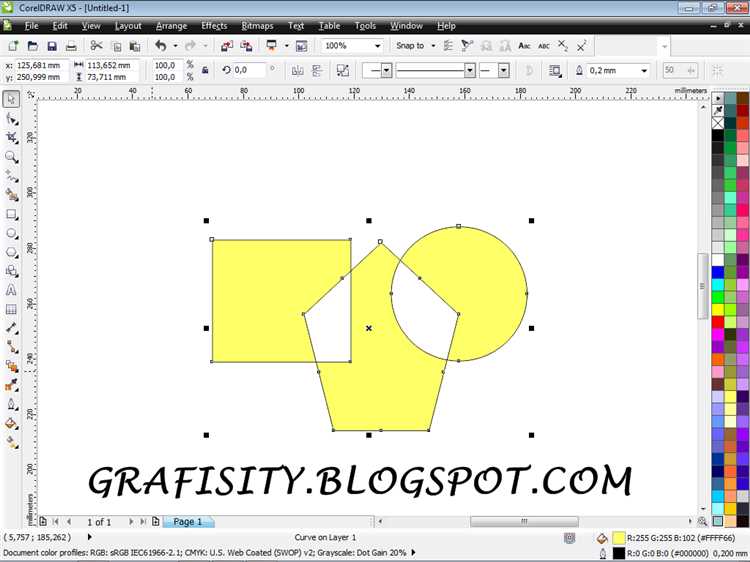
При выборе узла обратите внимание на цвет и форму: острые узлы имеют угловой вид и не содержат управляющих направляющих, сглаженные узлы имеют управляющие линии с разной длиной и углом, а симметричные – направляющие одинаковой длины, расположенные в одной линии.
Для точного смещения узла используйте клавиши стрелок с зажатым Shift – смещение будет происходить с шагом 10 пикселей, что облегчает выравнивание и позиционирование. Чтобы изменить форму сегмента, выделите узел и потяните управляющие направляющие, добиваясь нужной кривизны. Если требуется сделать угол более острым, уменьшите длину направляющих, а для плавных переходов – выровняйте их в одну линию.
Для точной корректировки формы можно добавлять новые узлы через двойной клик по контуру или команду «Добавить узел» в контекстном меню. Новые узлы рекомендуется ставить в местах, где необходима локальная деформация без изменения всей кривой. Для удаления узлов используйте клавишу Delete после выбора, при этом следите, чтобы форма не деформировалась слишком резко.
Рекомендуется использовать функцию «Выравнивание узлов» для группового позиционирования нескольких узлов по одной оси (горизонтально или вертикально), что позволяет создавать геометрически точные формы без перекосов. Для исправления асимметрий полезна функция «Отразить узлы» в панели свойств.
Контроль точности улучшает включение сетки и привязки: включите привязку к сетке, направляющим или узлам других объектов, чтобы узлы автоматически фиксировались на нужных координатах. Это особенно важно при работе с сложными геометрическими формами и техническими иллюстрациями.
Использование инструментов узлов в CorelDRAW – ключ к достижению максимальной точности и контроля над векторным изображением, позволяя создавать чистые, отточенные линии и идеально выверенные формы.
Применение заливки и градиентов к объектам

В CorelDRAW заливка объекта задаётся через инструмент Заливка, доступный на панели свойств после выделения фигуры. Для простой заливки выберите цвет из палитры или задайте точный цвет в формате RGB, CMYK или HEX через диалоговое окно. Чтобы применить сплошной цвет, достаточно кликнуть по нужному оттенку.
Для градиентов используйте инструмент Градиентная заливка, открываемый через меню заливки. CorelDRAW поддерживает два основных типа градиентов: линейный и радиальный. Линейный создаёт плавный переход вдоль прямой линии, радиальный – от центра к краям объекта.
Для настройки градиента отметьте ключевые точки перехода цвета на полосе градиента и задайте для каждой точной цвет с помощью палитры или кода. Регулируйте угол наклона и масштаб градиента с помощью маркеров на объекте. Для более сложных эффектов можно добавлять промежуточные цвета, создавая многоступенчатый переход.
Используйте прозрачность на ключевых точках градиента для создания переходов с частичным пропусканием фона. Это особенно эффективно для наложения текстур и теней без создания новых объектов.
После настройки заливки и градиента можно сохранить пресет в библиотеку, что ускорит повторное применение стилей. Не забывайте проверять визуализацию при различных масштабах, чтобы избежать нежелательных резких переходов.
Работа с слоями для удобного управления элементами
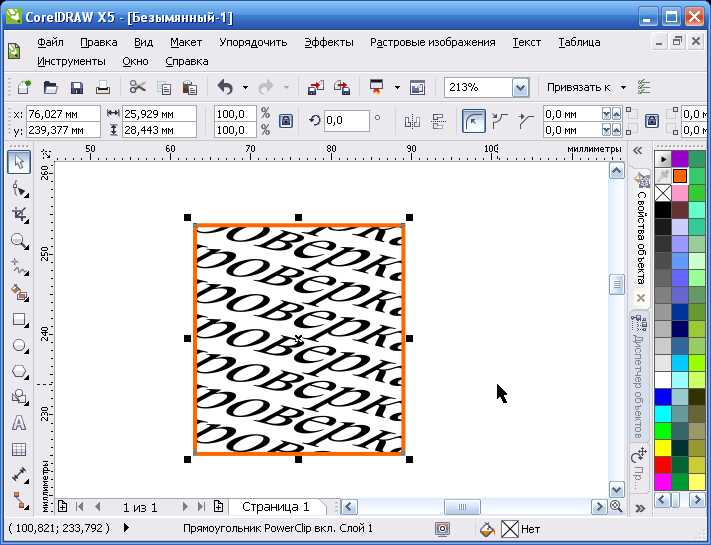
В CorelDRAW слои обеспечивают структурирование векторного изображения и позволяют управлять сложными композициями без путаницы. Для создания нового слоя используйте меню Объект > Новый слой или панель Объекты. Рекомендуется создавать отдельные слои для логически связанных элементов: фон, текст, контуры, декоративные детали.
С помощью флажков видимости и блокировки слоев можно изолировать нужные объекты при редактировании. Например, заблокируйте слой с фоном, чтобы случайно не изменить его, а нужный для работы слой сделайте единственным видимым. Это ускорит выбор элементов и предотвратит ошибки.
Переименование слоев помогает ориентироваться в структуре проекта. Используйте понятные имена, отражающие содержимое слоя. CorelDRAW позволяет менять порядок слоев, перемещая их вверх и вниз, что влияет на наложение объектов в рабочей области.
Группировка объектов внутри слоя не заменяет работу со слоями, но дополняет её. Оптимальная практика – распределять крупные части изображения по слоям, а мелкие элементы группировать внутри них. Это упрощает выбор и редактирование.
Для комплексных проектов полезно применять цвета выделения слоев, которые отображаются в контурах объектов, облегчая визуальное различие элементов. В панели Объекты можно быстро переключать цвет слоя, что повышает точность работы с деталями.
Экспорт готового векторного файла в нужном формате
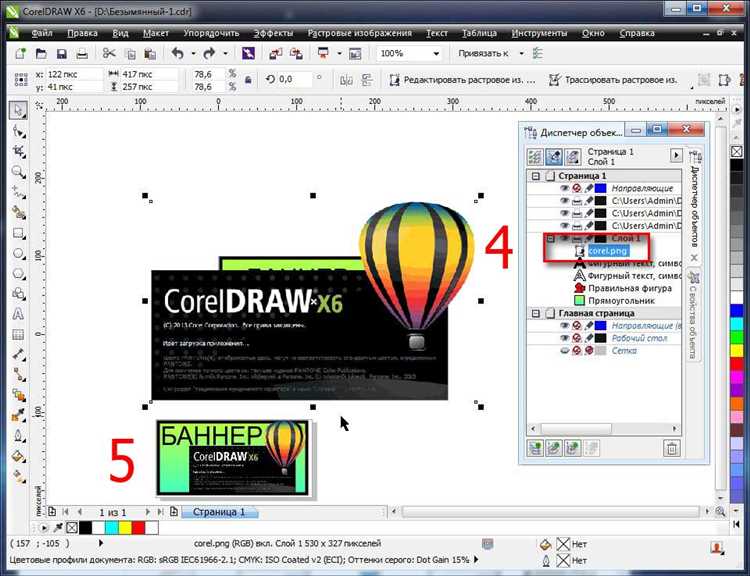
Для сохранения векторного изображения в CorelDRAW выберите пункт меню Файл → Экспорт или нажмите Ctrl+E. В открывшемся окне укажите имя файла и выберите формат в выпадающем списке. Основные форматы для векторной графики: AI (Adobe Illustrator), EPS, PDF, SVG и CDR (родной формат CorelDRAW).
Для веб-использования или передачи файла в другие редакторы предпочтителен SVG – сохраняет масштабируемость и редактируемость без потерь качества. В окне настроек экспорта для SVG следует отключить опции, ухудшающие совместимость, например, встраивание шрифтов и стили CSS, если получатель требует чистый код.
При экспорте в PDF важно выбрать профиль PDF/X-4 для сохранения прозрачности и корректного цветового пространства. Для печати предпочтителен CMYK, его можно задать в параметрах документа до экспорта. При необходимости сохранить слои или объекты редактируемыми, отметьте соответствующие опции в настройках PDF.
Формат EPS используют для передачи векторных изображений в профессиональные типографии и старые редакторы. В настройках стоит отключить растрирование и проверить, что все шрифты конвертированы в кривые, чтобы избежать проблем с отображением.
Для экспорта в AI CorelDRAW предлагает ограниченные возможности. Обычно следует использовать PDF с настройками совместимости с Illustrator или сохранить в SVG. Если необходим файл CDR для дальнейшей работы в CorelDRAW, выбирайте пункт Файл → Сохранить как и сохраняйте в оригинальном формате.
После выбора формата и параметров нажмите кнопку Экспорт. Рекомендуется проверить итоговый файл в программе-получателе для подтверждения корректности сохранения всех элементов и цветопередачи.
Вопрос-ответ:
Как создать простой контур в CorelDRAW?
Для создания контура нужно выбрать инструмент «Кривая Безье» или «Свободное рисование», затем кликать по рабочей области, чтобы задать узлы. После этого контур можно корректировать с помощью узлов, перемещая их или изменяя кривизну с помощью управляющих ручек. Это позволяет получить нужную форму.
Как изменить цвет и толщину линий в векторном изображении?
Для изменения цвета выделите объект, затем в панели инструментов найдите палитру цветов и кликните по нужному оттенку. Толщину линий регулируют через панель свойств, где можно задать точное значение в пикселях или миллиметрах. Такие настройки помогают сделать изображение более выразительным.
Можно ли использовать готовые шаблоны для создания векторной графики в CorelDRAW?
Да, в CorelDRAW есть библиотека шаблонов и готовых элементов, которые можно открывать и редактировать под свои нужды. Это облегчает работу, особенно если требуется создать стандартные элементы, например, логотип или иконку, быстро и без необходимости рисовать с нуля.
Какие инструменты лучше всего подходят для редактирования кривых в CorelDRAW?
Для точной работы с кривыми рекомендуется использовать «Форма» — инструмент для работы с узлами и сегментами. Он позволяет добавлять, удалять узлы, менять типы соединений и сглаживать линии. Также полезен инструмент «Узел», чтобы корректировать кривизну с максимальной точностью.
Как сохранить готовое векторное изображение в формате для печати?
Для сохранения выберите пункт «Файл» → «Сохранить как» и укажите нужный формат, например, PDF, EPS или SVG, которые подходят для печати. В настройках экспорта можно задать параметры качества, цветовой профиль и прочие опции, чтобы изображение сохранило высокое качество и корректно отображалось при печати.
Как правильно задать размеры документа при создании векторного изображения в CorelDRAW?
При создании нового файла в CorelDRAW размеры документа можно указать сразу в диалоговом окне «Создать документ». Здесь задаются ширина и высота в нужных единицах измерения — миллиметры, пиксели, дюймы и так далее. Также можно выбрать ориентацию страницы (книжную или альбомную). Если вы забыли задать нужные параметры в начале, их легко изменить позже через вкладку «Свойства объекта» или меню «Макет» → «Размер страницы». Точные размеры особенно важны, если изображение будет печататься или использоваться в конкретном формате.
Можно ли в CorelDRAW вручную отредактировать узлы контура после автотрассировки растра?
Да, можно. После автотрассировки растрового изображения в вектор с помощью функции «Трассировка» (например, «Контурная трассировка»), результат преобразуется в группу кривых. Чтобы вручную изменить форму объекта, его нужно разгруппировать (Ctrl+U), а затем выделить нужный контур и включить инструмент «Форма» (F10). С его помощью можно перемещать узлы, удалять лишние, добавлять новые и изменять кривизну сегментов. Это позволяет уточнить контур, исправить неточности трассировки и привести форму к нужному виду.